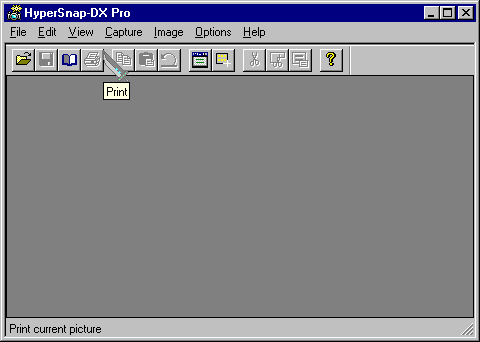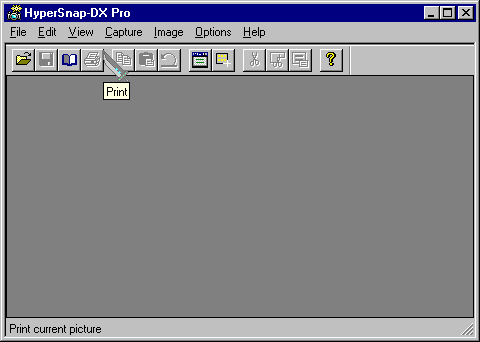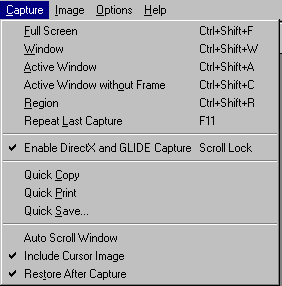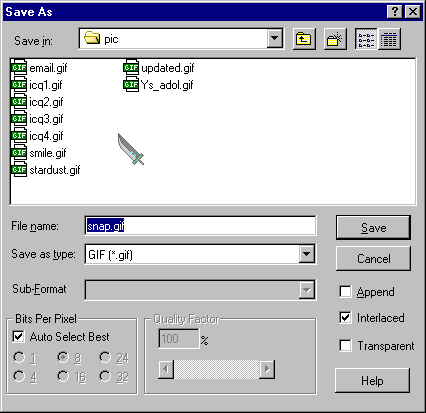| Full Screen | = จับภาพทั้งหน้าจอ |
| Windows | = จับภาพหน้าต่างโดยเราจะได้เลือกส่วนที่ต้องการจับด้วย mouse |
| Active Window | = จับภาพหน้าต่างที่มีชื่อเป็นสีน้ำเงิน(Active) |
| Active Window without Frame | = จับภาพหน้าต่างที่มีชื่อเป็นสีน้ำเงิน(Active) และยังเอาเฉพาะเอกสารข้างในไม่เอากรอบ |
| Region | = จับภาพโดยเราจะใช้ mouse กำหนดพิกัด x,y |
| Repeat Last Capture | = จับภาพใหม่อีกครั้งจากพิกัดในครั้งที่แล้ว |
ส่วน Ctrl+Shift+F คือ เวลาต้องการจับภาพก็ Minimize HyperSnap-DX ลงไปแล้วกด Ctrl กับ Shift ค้างไว้แล้วกด F เราก็จะได้ภาพมาอยู่ในหน้าต่าง HyperSnap-DX